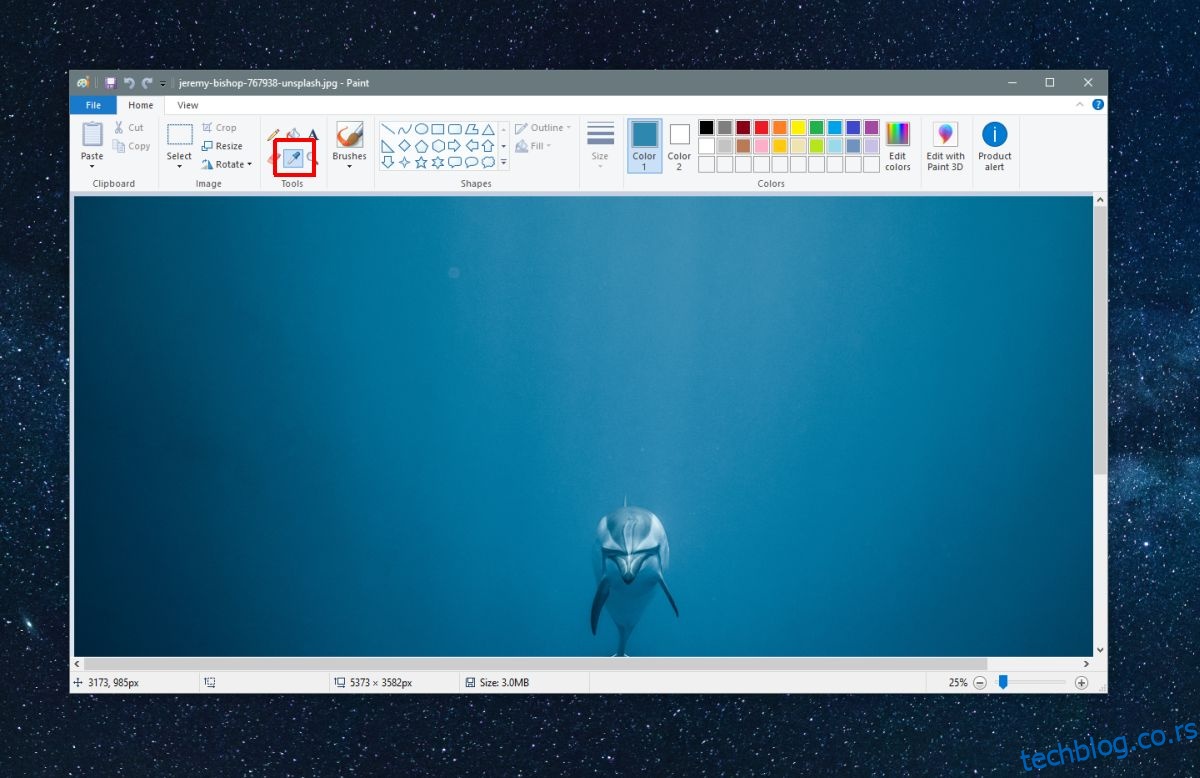
Приликом рада са дигиталним сликама, често се јавља потреба за прецизним одабиром боје са одређене слике. Свака боја коју видите на екрану, било да је то десктоп или веб страница, има свој јединствени код. Иако је немогуће памтити све кодове боја, осим можда оних најосновнијих попут беле (FFFFFF) и црне (000000), понекад желите употребити боју са слике као акцент или за графичке елементе у програму попут Microsoft Word-а. За то је неопходно сазнати тачан код боје. Иако постоји мноштво бесплатних апликација које нуде ову могућност, Windows 10 има интегрисани алат који вам омогућава да изаберете боје директно са слике.
Овај уграђени алат за одабир боја је део програма Paint. Иако можда није алат који користите свакодневно, његова способност и доступност унутар оперативног система чине га идеалним решењем када вам је потребан.
Како одабрати боју са слике у Windows 10?
Први корак је отварање слике у апликацији Paint. Затим, на траци са алаткама, пронађите алат у облику капаљке за очи (обично се налази поред алата за брисање). Када изаберете капаљку, једноставно кликните на део слике са којег желите одабрати боју. Изабрана боја ће се појавити као „Боја 1“.
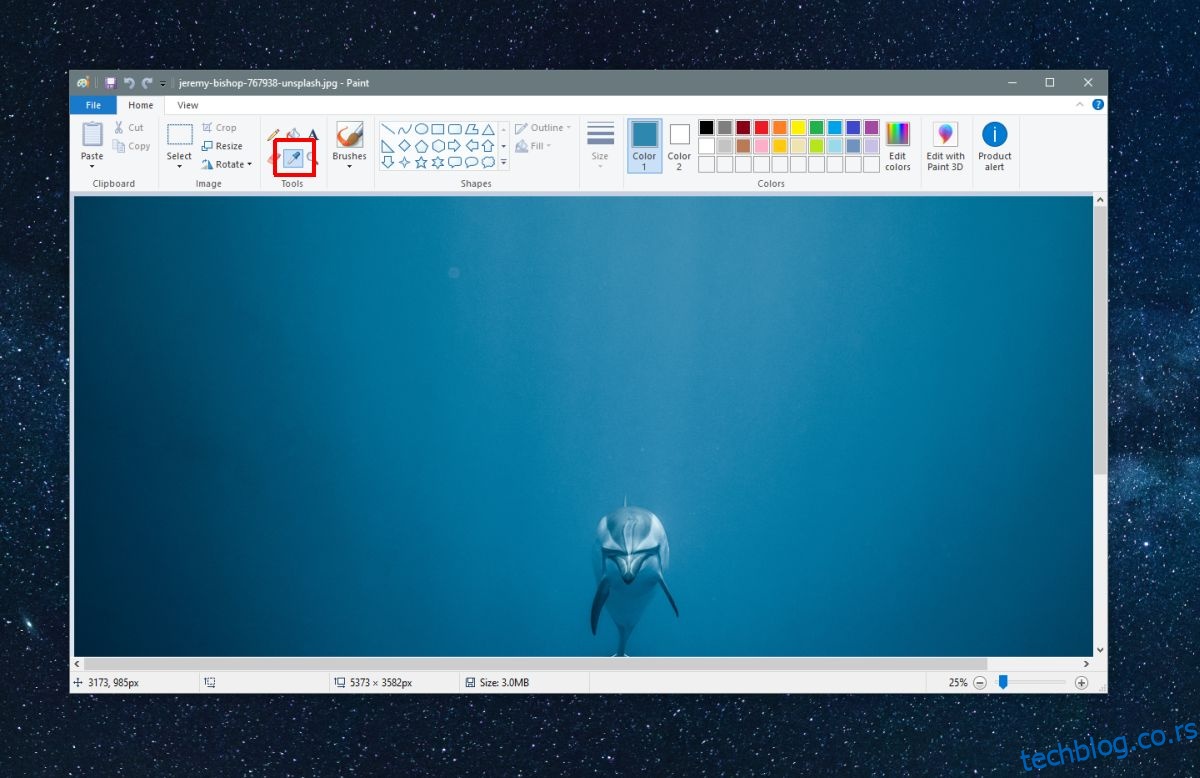
Након одабира боје, потребно је пронаћи њен код. Да бисте то учинили, кликните на дугме „Уреди боје“, које се налази поред дугмета „Уреди помоћу програма Paint 3D“. Овим ћете отворити прозор за уређивање боја где ће већ бити одабрана боја под ознаком „Боја 1“.
У овом прозору обратите пажњу на вредности у пољима „Црвена“, „Зелена“ и „Плава“. Те вредности представљају RGB (Red, Green, Blue) вредност боје. Важно је да не мењате боју у овом прозору случајно.
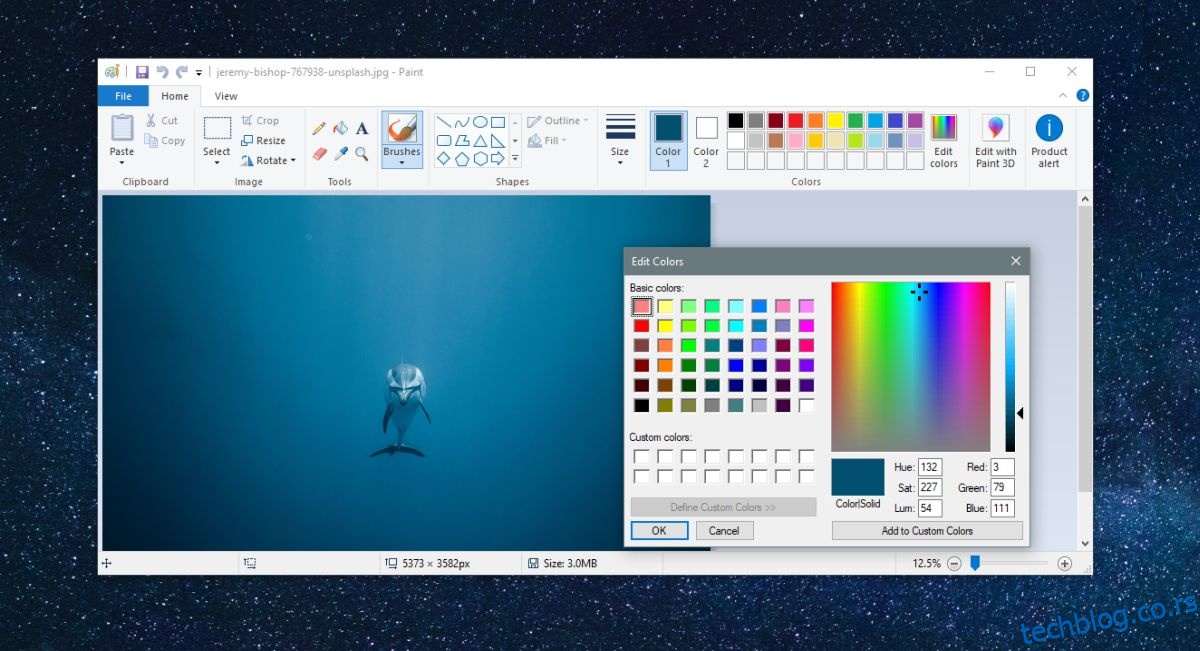
Кодови боја се најчешће изражавају као HEX вредности или RGB вредности. Могуће је претворити један формат у други. Ако планирате да користите одабрану боју у некој другој апликацији, проверите да ли та апликација захтева HEX или RGB вредности.
За конверзију RGB у HEX кодове, можете користити Google. Једноставно унесите „RGB to HEX“ у претрагу и појавиће се мали конвертор на страници са резултатима. Унесите RGB вредности из апликације Paint, и HEX вредност ће се ажурирати у реалном времену.
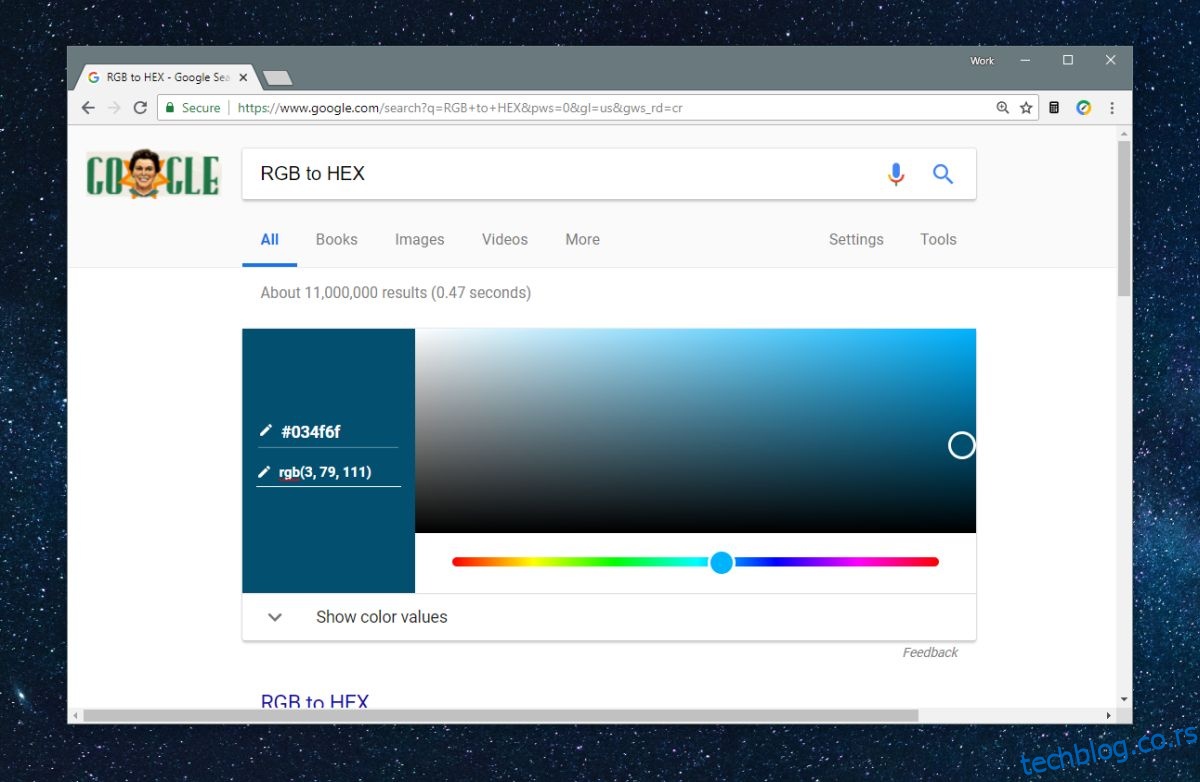
Након што сте добили HEX вредност, можете је копирати и налепити у жељену апликацију или поделити са другима. Важно је напоменути да постоји мноштво апликација које служе за конверзију између RGB и HEX вредности, а ниједна од њих није суштински боља од друге када је у питању конверзија.